Panduan ini akan menjelaskan cara terhubung ke server Anda melalui SSH. Untuk pelanggan yang menggunakan server LCN Cloud atau VPS/Server khusus lama.
Mari kita mulai…
Apa itu SSH?
SSH (Secure-shell) adalah protokol jaringan yang digunakan untuk menghubungkan dengan aman ke komputer jarak jauh – ini biasanya digunakan untuk akses baris perintah pada sistem Unix/Linux.
Jika Anda memiliki server dengan LCN, Anda akan diberikan detail login SSH untuk mengaksesnya. Panduan berikut akan menjelaskan cara menghubungkan ke server Anda melalui SSH di sistem Windows, Mac OS/x atau Linux.
Menghubungkan menggunakan SSH
Untuk terhubung ke server Anda melalui SSH, akses ke server melalui port 22 harus diaktifkan – ini diaktifkan secara default dalam aturan firewall untuk server Cloud. Jika Anda telah menyesuaikan pengaturan firewall untuk server Anda, periksa apakah akses melalui port 22 diaktifkan.
Windows
Untuk terhubung menggunakan SSH di Windows, Anda harus mengunduh klien SSH seperti Putty. Pilih versi yang sesuai untuk sistem operasi Anda (32 atau 64 bit) untuk mengunduh dan menjalankan penginstal untuk Putty.
Saat Anda menjalankan aplikasi Putty, Anda akan melihat menu berikut untuk konfigurasi Putty:
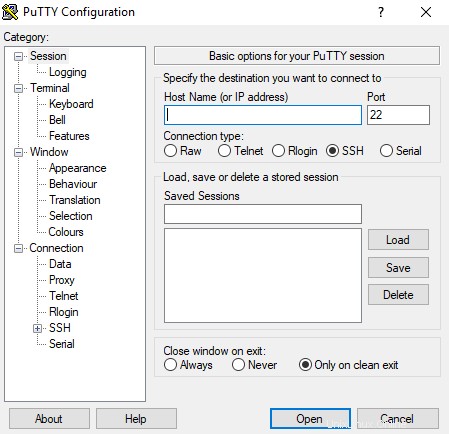
Masukkan nama host atau alamat IP server Anda ke dalam Nama Inang dan biarkan nomor port disetel ke 22.
Pilih Buka untuk membuka koneksi ke server Anda, Anda akan melihat permintaan login untuk memasukkan nama pengguna , lalu masukkan saja nama pengguna SSH Anda dan sandi untuk terhubung ke server Anda.
Mac OS/x dan Linux
Sistem operasi Mac OS dan Linux akan menyertakan klien SSH secara default yang dapat Anda gunakan untuk terhubung ke server jarak jauh.
Di Mac OS ini dapat diakses dengan membuka terminal aplikasi, untuk sistem operasi berbasis Linux buka terminal atau prompt perintah aplikasi untuk lingkungan distro/desktop Linux yang Anda gunakan.
Anda kemudian dapat terhubung ke server Anda melalui SSH dengan memasukkan perintah dalam format berikut:
ssh <username>@<hostname or IP>
Ganti
Itu saja, Anda telah berhasil terhubung ke antarmuka baris perintah untuk server Anda melalui SSH dan akan melihat prompt yang memungkinkan Anda memasukkan perintah.